SD karta je dnes nejrozšířenější typ paměťové karty, který se ve fotoaparátech, telefonech nebo videokamerách používá jako médium k ukládání dat. Funguje tedy jako prostředek k rozšíření interní paměti zařízení. Žádná SD karta ovšem nefunguje věčně bez řádné údržby. Poradíme vám, jak SD kartu opravit a formátovat.
Oprava SD karty
Paměťové karty patří mezi nejméně choulostivé části fotoaparátů, kamer nebo mobilních telefonů. I přes konstrukci, která eliminuje riziko jejich poškození, je ovšem důležité SD karty (i jiné typy) udržovat a zajistit tak, dlouhodobější životnost.
SD karta může vykazovat následující chyby:
- nejde načíst,
- má menší kapacitu, než měla na začátku,
- je pomalejší než při koupi,
- neukazuje žádné soubory,
- odmítá přístup k souborům.
Pokud karta trpí výše uvedenými problémy a data potřebujete zachránit, doporučujeme přečíst závěrečnou stať tohoto článku: SD karta a smazaná data.
Oprava SD karty bez počítače
Oprava SD karty obvykle vyžaduje připojení k počítači. Ještě před tím, než ji připojíte, ovšem zkontrolujte, zda náhodou není zamčená. Nemusí se hned nutně jednat o poškození, nýbrž o pouhé zablokování čtení. K zamčení SD karty slouží zobáček na levé straně, který je v případě uzamčení stažen do dolní pozice.
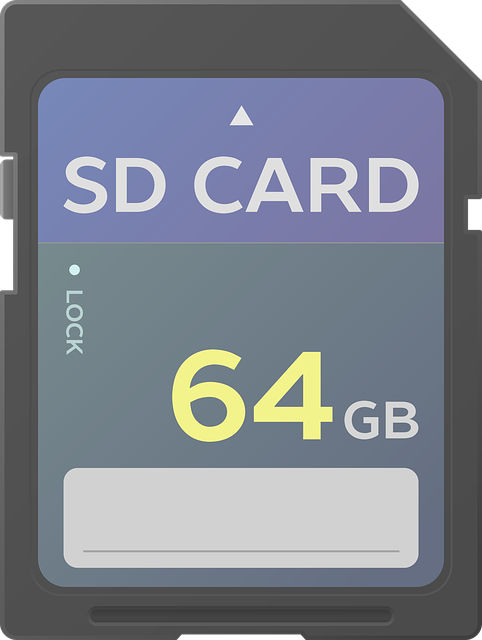
Pokud se zobáček ve spodní části žlábku nachází, tak jej nehtem potáhněte nahoru a zkuste SD kartu načíst znovu. Často se totiž stává, že se karta nedopatřením uzamkne například vlivem kontaktu s jiným příslušenstvím v brašně.
Druhým krokem, který byste měli učinit ještě před tím, než kartu vložíte do počítače je očištění kovových spojů. Situace, kdy SD karta nelze načíst, může být totiž rovněž způsobena jejich zanesením nebo nánosem prachu. K očištění karty použijte ideálně hadřík namočený v alkoholu.
Jestliže ani tento krok nepomohl, máte v zásadě dvě možnosti – kartu zformátovat nebo ji zkusit opravit prostřednictvím počítače.
Tip: Jak fotit Perseidy? Návod a potřebné vybavení k dokonalé fotografii
Oprava SD karty prostřednictvím počítače s Windows
K tomu, abyste mohli SD kartu opravit v počítači, ji k němu budete muset připojit. Některé počítače, a hlavně notebooky, mají integrovanou čtečku paměťových karet. V takovém případě stačí, když SD kartu vložíte do příslušeného slotu a vyčkáte, než ji počítač zaznamená.
Pokud čtečku paměťových karet v počítači zabudovanou nemáte, budete muset využít externí čtečku. Také v tomto případě vložíte SD kartu do příslušného slotu a čtečku připojíte do USB v počítači. Počítač by ji měl po chvíli načíst.
Ve chvíli, kdy máte SD kartu připojenou k počítači, můžete začít s opravou:
- Otevřete si „Průzkumníka Windows“.

- Přejděte do „Tento počítač“.
- Klikněte pravým tlačítkem myši na paměťovou kartu a klikněte na vlastnosti.
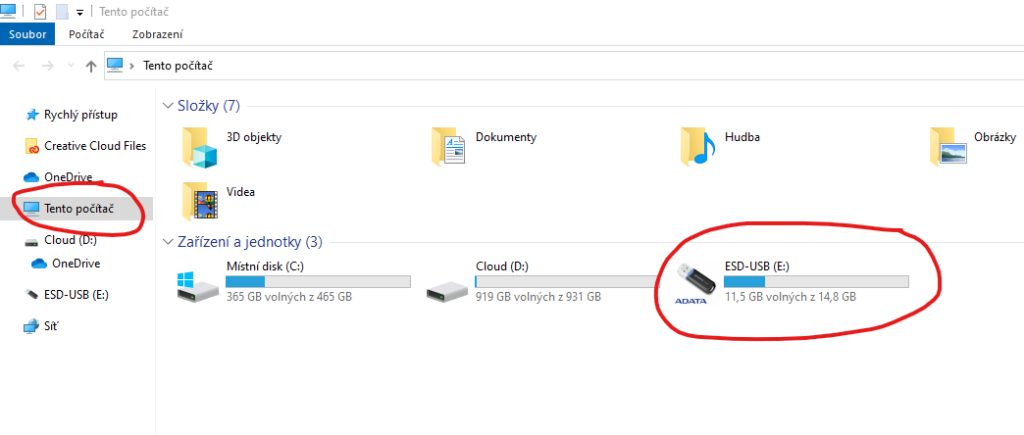
- Vyskočí na vás dialogové okno. V dialogovém okně klikněte na záložku „Nástroje“.
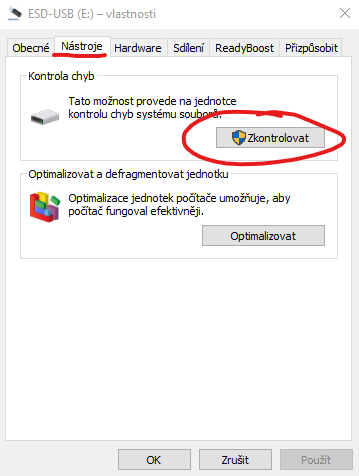
- Zvolte zkontrolovat.
Systém SD kartu zkontroluje a opraví přípravné nalezené chyby.
Druhou variantou, jak opravit SD kartu, v počítači, je použití příkazového řádku. Příkazový řádek spustíte kliknutím na tlačítko Start v levém horním rohu obrazovky (ikona okna). Do vyhledávání napíšete zkratku „cmd“. Měla by na vás vyskočit položka „Příkazový řádek“. Klikněte na ni pravým tlačítkem myši a zvolte „Spustit jako správce“.
Tip: Jak nejlépe nafotit dovolenou na mobilní telefon?
Mělo by se objevit černé okno. Napište do něj příkaz „ckdsk“ a doplňte o označení karty – písmeno, které se u ní zobrazuje v „Tento počítač“ a „/f“. Na ilustračním obrázku se jedná o písmeno „E“, proto příkaz zní: ckdsk E: /f. Následně se spustí kontrola a s ní i případná oprava.
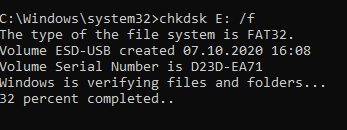
Jak formátovat SD kartu?
Poslední variantou, jak můžete SD kartu opravit je formátování. Formátování ovšem vymaže všechna data, která se na kartě nacházejí. Proto byste ji měli ještě před tím zálohovat – pokud je to možné. Pokud to možné není, tak zbývá jediná možnost, a sice formátování a následný pokus o obnovení dat.
Dávejte si ovšem pozor, formátování karty není to stejné jako odstranění všech souborů na kartě. Pokud pouze odstraníte všechny viditelné soubory, tak zde zůstávají metadata a další soubory používané systémem či zařízením.
Zformátování paměťové karty pak neumožňuje pouze počítač, ale i fotoaparáty, kamery, telefony a další elektronika, která je využívá. Platí přitom nepsané pravidlo, že je kartu vždy lepší formátovat v zařízení, v němž ji budete používat.
Formátování SD karty v telefonu
Pokud SD kartu využíváte v rámci mobilního telefonu nebo tabletu, tak ji můžete zformátovat přímo v zařízení, aniž byste ji museli vyndávat:
- Přejděte do nastavení.
- Najděte položku nastavení úložiště.
- Zvolte formátovat.
- Vyberte vymazat a formátovat.
A je hotovo. Postup, jak formátovat SD kartu, se může výrobce od výrobce a model od modelu lišit. Ve většině případů je dodržena popsaná posloupnost – může se ovšem stát, že budou položky v menu trochu jinak pojmenované.
Jak formátovat SD kartu pro kameru nebo fotoaparát
Podobně jednoduše lze SD kartu formátovat také ve fotoaparátu nebo v kameře. Přejděte do menu, najděte zde položku nastavení a vyberte formátování či formátovat kartu.
Jen si dejte pozor na položku „smazat všechny položky na kartě“. Jak již bylo zmíněno výše, odstranění všech souborů není to stejné jako formátování paměťové karty.
Jak formátovat paměťovou kartu v počítači s Windows
Posledním způsobem, jak můžete SD kartu formátovat, je využití počítače. V prvním kroku ji musíte k počítači nějakým způsobem připojit – blíže popsáno výše.
Jakmile budete mít kartu připojenou, přejděte do „Tento počítač“:
- Klikněte pravým tlačítkem myši na SD kartu a vyberte položku „Formátovat“.
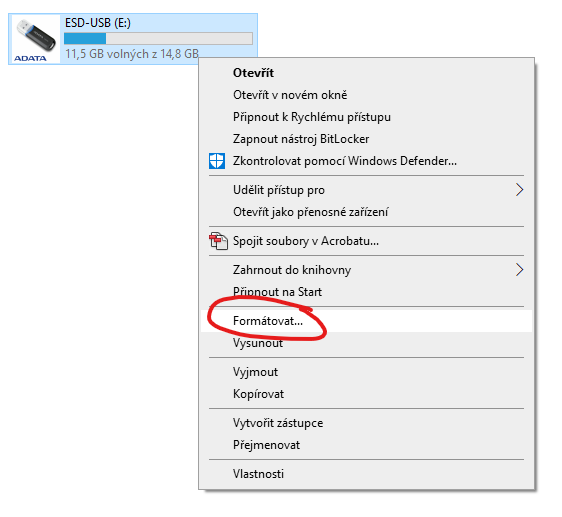
- Vyskočí na vás okno s několika položkami. Vyberte systém souborů (viz níže) a zbytek ponechte tak, jak je.
- Klikněte na tlačítko „Spustit“.
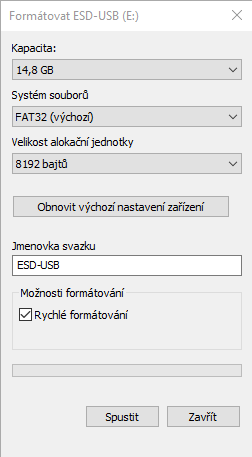
Následně se spustí formátování a po skončení vyskočí okno o úspěšnosti/neúspěšnosti procesu. Zmíněný systém souborů závisí na tom, v jakém zařízení budete kartu používat. Nejčastěji stačí zachovat již nastavený FAT32, který funguje jak na Windows, tak na MacOS. NTFS je určený pouze pro Windows a exFat opět podporuje jak systém Windows, tak MacOS, avšak umožňuje umístit i větší soubory než 4 GB.
Co dělat, když SD karta nejde naformátovat?
Občas se stane, že telefon, tablet, fotoaparát nebo kamera zahlásí chybu v podobě, že SD kartu nelze naformátovat. Pokud tato situace nastane, tak SD kartu vyjměte a zkuste aplikovat výše uvedený postup, jak formátovat SD kartu v počítači.
SD karta a smazaná data
Snad nejhorší věc, která se může v kontextu paměťových karet, flashek a jiných úložišť stát, jsou
ztracená data.
Obnova dat poškozené karty
Pokud karta vykazuje následující symptomy nebo příčiny, nedoporučujeme pokusy o záchranu dat
svépomocí. Může dojít k poškození těchto dat a jejich nemožnosti obnovy v budoucnu.
- Poškozený souborový systém. Nedokončení zápisu při kopírování – brzké vyjmutí karty (cena obnovy 1.900,- až 3.000,-)
- Vadný paměťový řadič. Zařízení se nehlásí. Karta udává jinou kapacitu úložného prostoru, než by měla. U micro SD karet se jedná o tzv. monolitický čip – záchrana dat je obtížnější. (7.000,- až 12.000,-)
- Vadné paměťové bloky. Data nepřístupná, karta chce formátovat (2.000,- až 4.000,-)
Zdroj: https://www.datahelp.cz/obnova-dat-z-sd-karty/
Obnova dat po smazání, nebo po zformátování
Jedním takovým programem, který umožňuje obnovit smazaná data z SD karty, je Recuva. Program si stáhnete, nainstalujete, vyberete typ souborů, jenž chcete obnovit a následně spustíte proces kliknutím na tlačítko „Start“.
Barbora se odmala věnuje tvorbě kratších i delších textů. Ráda lidem pomáhá hledat odpovědi na otázky nejrůznější tematiky a snaží se vždy předat co nejsrozumitelnější řešení. Mimo psaní se zabývá také fotografováním a tvorbou grafiky, což jsou současně její největší koníčky.





Zdravím a velmi si vážím tohoto článku, který zde chyběl.Prosím o možnost doplnění tohoto problému.Starší zařízení fungují na SD karty naformátované FAT 32.Nové karty od výrobce jsou ve formátu exFAT a tyto v těchto zařízení nefungují.Když tuto kartu dám do počítače s Widows 10, tak mě program formátování nenabízí program FAT 32.Ne každý je na Vaší urovní a proto prosím o objasnění tohoto problému.Díky Zdeněk.
Dobrý den,
jsme rádi, že Vás článek zaujal. Jestliže Vám nástroj k formátování ve Windows nenabízí možnost formátovat kartu na FAT32 a kartu nejde zformátovat ani v daném zařízení. Tak zkuste využít nástroje třetích stran, například HP USB Disk Storage Format Tool.
Druhou cestou je zkusit přizpůsobit nastavení Windows: připojte kartu k počítači > klikněte pravým tlačítkem myši na start > zvolte „Správce zařízení“ > diskové jednotky > vyberte paměťovou kartu dvojím kliknutím > přejděte do záložky „Zásady“ > zaklikněte možnost „Lepší výkon“.
Počítač by se měl restartovat. Poté zkuste provést tradiční formátování kliknutím na kartu v „Tento počítač“. V nabídce by se měl objevit i FAT32.
Přejeme příjemný zbytek dne.
Dobrý den
Článek je opravdu fajn a moc za něj děkuji ,jen mám trochu komplikovanější problém.
Mám dvě sd 64g a u obou stejný problém .Jsou na nich data ,které jsou čitelná, jen pokaždé co vložím do interní čtečky NT – tak hlásí chybu. Ve Windows nejde zformátovat, ani v jinem zařízení a pod příkazovým řádkem -cyklus proběhne ,ale data zůstávají. Ps: zamčená není ani jedna a dokonce jsem zkoušel i v instalaci Windows -formátování – vytváření nových oddílů atd.
Nedá mi to spát a asi my mě zajímaly další možnosti.
Předem děkuji aspoň za nějakou odpověď.
Tom